Hur man hittar sparade lösenord i Firefox och Chrome
Miscellanea / / February 15, 2022
Hur ser du till att du inte glömmer något av dina lösenord? Jag är säker på att var och en har sin egen säkerhetskopieringsmekanism. Men om du inte kan hämta en och du inte har tid att pressa din hjärna för att försöka komma ihåg den, kan du ta hjälp av din webbläsare.
Vi kommer att ta exemplet med en Firefox-användare och se hur man gör få tillbaka lösenord som en gång användes i den webbläsaren. Andra webbläsare som Google Chrome stöder också sådana funktioner (vi kommer att kontrollera det mot slutet).
När du loggar in på ett nytt webbkonto eller en ny tjänst får du omedelbart frågan av din webbläsare om du vill spara användarnamnet och lösenordet (som det som visas på bilden för Firefox).
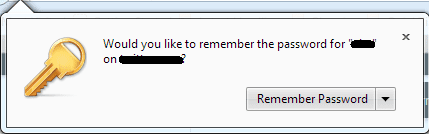
Vissa av oss ignorerar det (eftersom vi oroar oss för delade datorer) och några av oss ger det en grön signal. För de som håller med om det finns den chansen att få tillbaka förlorade lösenord. Och här är processen för att få det att hända.
Coolt tips: Om du är rädd för att lagra dina lösenord på Firefox kanske du vill prova det Huvudlösenordsfunktion.
Steg för att hitta sparade lösenord
Om du gav en nick till att lagra användarnamn och lösenord för något konto tidigare, kommer du definitivt att kunna dra ut det nu.
Steg 1: Öppna webbläsaren Firefox och navigera till Firefox (den orange knappen uppe till vänster) ->Alternativ -> Alternativ.

Steg 2: På alternativ dialogrutan växla till säkerhet sektion. Under Lösenord det finns en knappläsning Sparade lösenord. Klicka på knappen.

Steg 3: Ett nytt fönster för Sparade lösenord kommer upp. Den innehåller listan över besökta webbplatser och lagrade användarnamn för densamma.

Steg 4: Om du vill kolla in lösenorden, klicka på Visa lösenord knapp. Den nya listan kommer att lägga till ytterligare en kolumn för respektive lösenord.

Om du har använt huvudlösenordsfunktionen kommer du att bli tillfrågad om det innan de underliggande lösenorden avslöjas. Så det är där det coola tipset räknas. 😀

Produktivitetssteg: Istället för att försöka bläddra igenom varje rad kan du använda sökfunktionen (sök med URL, användarnamn eller lösenord) för att dra ut filtrerade resultat.
Och du måste redan ha noterat att du kan ta bort markerade poster eller alla dessa från listan. De Avlägsna och Ta bort alla knappar hjälper dig att göra det.
Chrome-användare: Google Chrome-användare kan navigera till Inställningar -> Avancerade inställningar -> Lösenord och formulär -> Hantera sparade lösenord och prova de tillgängliga alternativen.

Slutsats
Jag gissar att andra webbläsare också stödjer en sådan funktion och det är bara att hitta vägen. Och det kan ibland tjäna som en räddare. Men samtidigt måste du vara säker på att dina lösenord inte blir stulna. Myra som är en helt annan uppsättning åtgärder.
Senast uppdaterad den 3 februari 2022
Ovanstående artikel kan innehålla affiliate-länkar som hjälper till att stödja Guiding Tech. Det påverkar dock inte vår redaktionella integritet. Innehållet förblir opartiskt och autentiskt.



